
Untuk Samsung Galaxy S4, anda boleh mengemas kini sistem pengendalian kepada Android 6.0 Marshmallow. Dalam artikel ini, kami akan memberitahu anda rahsia cara melakukan ini.
- Kemas kini Android Samsung Galaxy S4
- Android Marshmallow: Gambaran keseluruhan untuk telefon pintar dan tablet
Langkah penyediaan
Terima kasih kepada rangkaian keseluruhan perisian tegar alternatif, anda masih boleh meningkatkan Samsung Galaxy S4 anda dengan kemas kini perisian yang tidak dibekalkan lagi oleh Samsung. Walau bagaimanapun, sila ambil perhatian bahawa berbuat demikian bermakna pengecualian daripada jaminan anda dan anda akan berbuat demikian atas risiko anda sendiri.
Pertama sekali, anda akan memerlukan Pemacu Samsung untuk Windows PC, Odin 3.10.7 dan Heimdall. Selepas memuat turun ini, anda perlu memasang pemacu Samsung. Pengguna Linux dan Mac boleh melangkau langkah ini. Seterusnya, anda perlu membongkar Heimdall dan membuka direktorinya.
Hidupkan Galaxy S4 anda dalam mod muat turun. Untuk melakukan ini, matikan telefon dan apabila anda menghidupkannya semula, tekan dan tahan kelantangan turun, butang rumah dan kuasa secara serentak. Seterusnya, tekan butang kelantangan untuk mengesahkan bahawa anda ingin memasuki mod muat turun.
Semak sama ada komputer anda boleh berkomunikasi dengan Heimdall. Buka bahagian hadapan Heimdall, pergi ke Rider Utilities dan klik pada Detect. Apabila peranti output yang dikesan muncul, anda boleh meneruskan. Jika masalah timbul di sini, anda mungkin perlu bertukar kepada Pemasang Pemacu ADB dan ikut arahan yang diberikan.
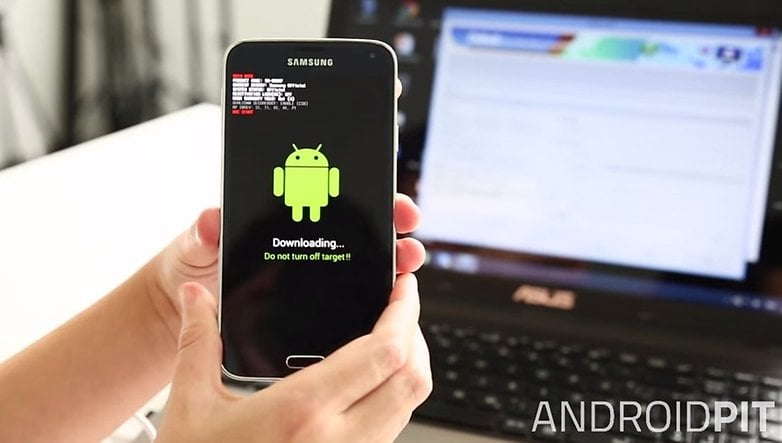
Inilah rupa mod muat turun Samsung Galaxy S4. / © ANDROIDPIT
Memasang Pemulihan
Langkah seterusnya ialah menukar ke atas Pemulihan. Sistem ini membolehkan anda berinteraksi dengan partition telefon pintar anda. Ini penting untuk menukar perisian tegar dan memasang apl sistem seperti Google Apps.
Muat turun fail .img terkini Projek Pemulihan TeamWin (Pemulihan TWRP). Versi Pemulihan ini mempunyai sokongan terbaik. Sekarang pergi ke paparan. Alihkan fail ke direktori Heimdall. Klik kanan dalam tetingkap folder dan buka command prompt. Taip yang berikut dalam:
heimdall flash –RECOVERY recovery.img –no-reboot
Daripada recovery.img, taip tw dan kemudian tekan kekunci tab. Nama yang sepadan bagi fail pemulihan anda hendaklah dilengkapkan secara automatik. Jika anda mendapat mesej: ralat libusb: -12, anda juga mesti menggantikan pemacu USB Samsung. Untuk berbuat demikian, buka pengurus peranti dalam Windows, cari peranti lain dan nyahpasang pemacu MSM8960. Cabut palam USB daripada telefon, pasang pemacu dan palamkan semula kabel itu semula. Kemudian ulangi langkah untuk Flash. Jika berjaya, anda mesti but semula Galaxy S4 dalam mod Pemulihan. Tahan butang kuasa dan rumah dan kelantangan untuk melakukan ini.
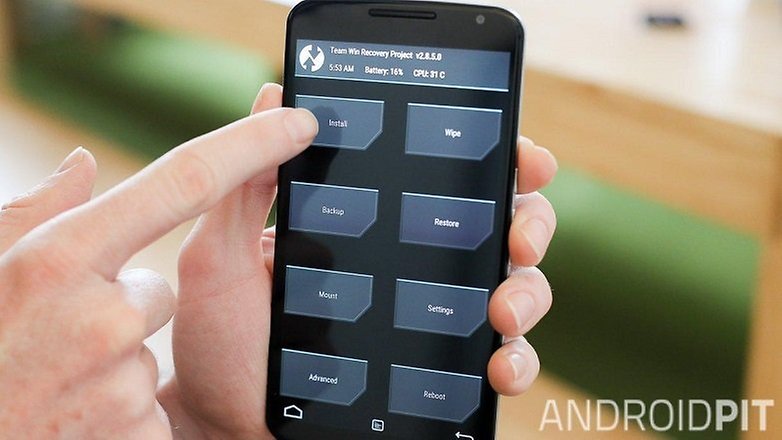
Halaman alu-aluan Pemulihan TWRP. / © NextPit
Muat turun dan pasang perisian tegar
Selepas memasang Pemulihan, kami akhirnya boleh memulakan bahagian utama proses dan memasang Marshmallow pada Galaxy S4 anda. Anda boleh menemui perisian tegar yang sepadan pada Halaman muat turun CyanogenMod. Dalam lajur CyanogenMod Build, anda boleh mendapatkan fail ZIP dengan apa yang dipanggil Snapshots of CM 12.1 atau Nightly Builds of CM 13. Yang pertama adalah berdasarkan Android 5.1 Lollipop dan kurang terkini tetapi oleh itu stabil. Yang terakhir adalah berdasarkan Android 6.0 Marshmallow dan dikemas kini hampir setiap hari tetapi belum dibangunkan sepenuhnya. Pilih yang mana anda mahu dan muat turun fail ZIP.
Jika anda tidak mahu ketinggalan menggunakan Gedung Play sebagai sumber Apl anda, anda memerlukan fail ZIP tambahan yang mengandungi Google-Apps. Tempat paling mudah untuk mendapatkan ini ialah Opengapps.org. Muat turun varian ARM untuk versi Android anda. Kami mengesyorkan Pakej Mikro untuk kalendar dan Gmail yang lebih baik.
Salin fail ZIP ke Galaxy S4 anda. Tukar dalam Pemulihan TWRP kepada Wipe dan kemudian kepada Advanced Wipe. Di sana, pilih Partition Data and System untuk memadamkan versi Android Samsung daripada Galaxy S4 anda. Tetapan Apl anda akan hilang tetapi fail dan foto anda tidak akan disentuh.
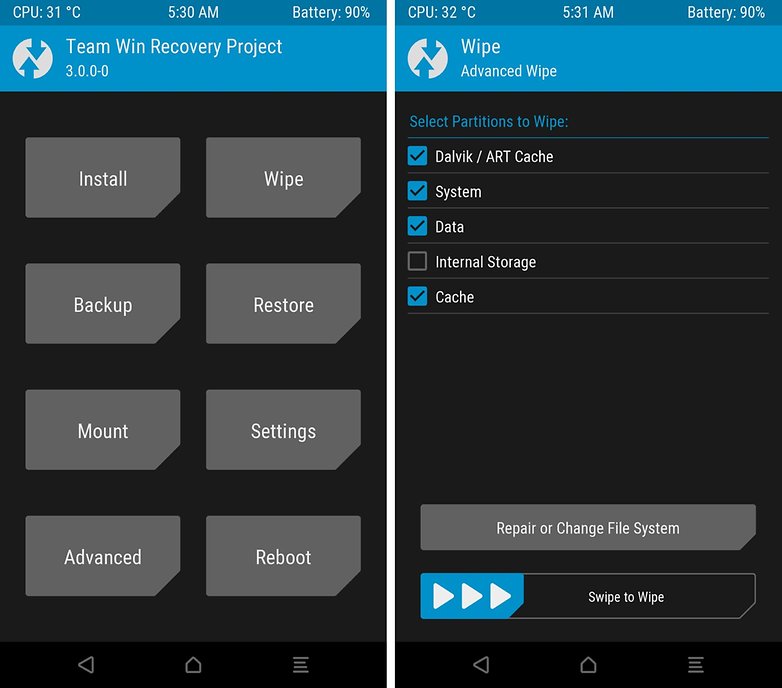
Kosongkan data dan partition sistem. / © NextPit
Seterusnya, pergi ke skrin permulaan Pemulihan TWRP dan klik pada Pasang. Pergi ke direktori dengan CyanogenMod dan pilih Per Select ZIP. Dengan Per Tambah lagi ZIP, anda boleh memasang Google Apps selepas itu. Leret tepi bawah untuk memulakan proses Flash. Kandungan fail ZIP kemudiannya akan dinyahzip dalam partition yang dikosongkan sebelum ini.
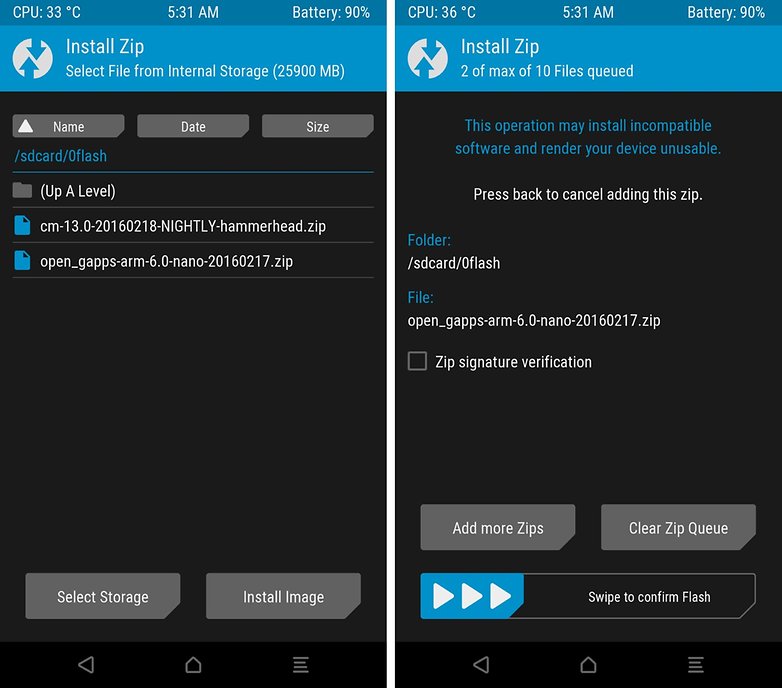
Tambahkan dua fail ZIP dan sahkan Flash. / © Androidt
Selepas proses kilat, anda akan melihat cadangan: Lap Cache/Dalvik. Klik pada ini untuk mengelakkan ralat dalam proses permulaan. Sistem akan but semula sendiri. Kali pertama ia dimulakan semula boleh mengambil sedikit masa, jadi anda perlu bersabar.
Kemas kini bulanan akan tersedia mulai masa itu.
Persediaan peranti baharu
Kerana anda akan kehilangan maklumat Google anda, anda mesti membuat semula persediaan peranti itu sekali lagi. Anda juga perlu log masuk ke Google sekali lagi dan memasang semula semua apl anda. Anda akan dapat menikmati kemas kini masa hadapan lama selepas Samsung menghentikan kemas kini mereka. Kemas kini masa hadapan adalah automatik dan tidak memerlukan pemasangan yang begitu rumit.
Pautan berguna
The Komuniti Pembangun XDA boleh membantu anda jika anda menghadapi masalah. Terutamanya Samsung Galaxy S4 yang popular didokumentasikan dengan sangat baik.
Apakah pendapat anda tentang Modding?
Apakah yang anda lakukan apabila pengilang menghentikan sokongan? Adakah anda memasang kemas kini sendiri atau adakah anda hanya membeli peranti terkini dan melupakan yang lama? Atau adakah anda tidak bergantung pada peranti anda cukup lama sehingga kitaran hayatnya menjadi masalah? Mungkin anda hanya perlu menggunakan perisian tegar, walaupun ketika sokongan telah berhenti? Beritahu kami apa yang anda lakukan di bahagian komen!
